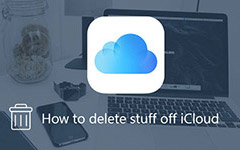Cómo eliminar una cuenta de Gmail [Paso a paso]
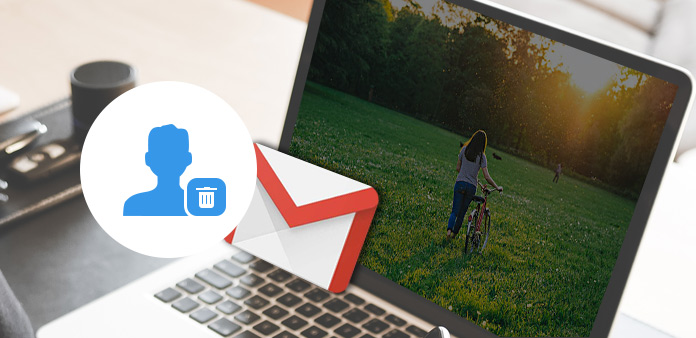
¿Has creado demasiadas cuentas de Gmail diferentes para gestionarlas bien? Tal vez sea fácil crear una cuenta de Gmail, pero no tan conciso como para eliminarla por completo. ¿Cómo eliminar una cuenta de Gmail solo desde el teléfono móvil pero aún así poder acceder a la cuenta de Gmail en la PC? ¿Cómo eliminar una cuenta de Gmail de forma permanente que no puede recibir ningún correo electrónico de la dirección para siempre? Continúe con el artículo, lo guiaremos para que lo elimine paso a paso.
Parte 1: cómo eliminar una cuenta de Gmail en el móvil
Sección 1: eliminar una cuenta de Gmail de un iPhone / iPad / iPod
Paso 1: lanza el Ajustes Aplicación desde la pantalla de inicio.
Paso 2: toca Correo, Contactos, Calendarios.
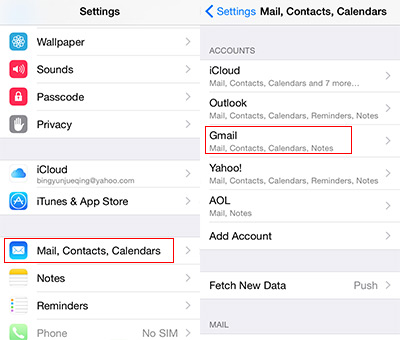
Paso 3: selecciona la cuenta de Gmail específica que deseas eliminar de iPhone / iPad / iPod.
Paso 4: Toque Borrar Cuenta en la parte inferior de la pantalla.
Paso 5: Confirme el procedimiento de eliminación tocando Eliminar de mi iPhone en la ventana emergente Eliminar cuenta.
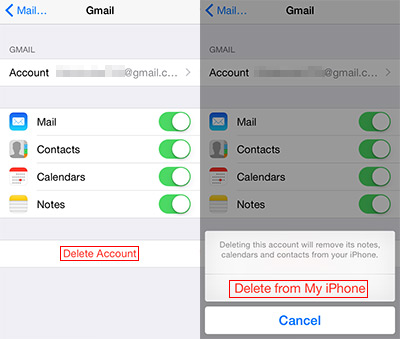
Sección 2: eliminar una cuenta de Gmail en el teléfono Android
Aquí, tomaremos el teléfono LG Android, por ejemplo.
Paso 1: lanza el Ajustes Aplicación desde la pantalla de inicio.
Paso 2: Buscar Sincronización de cuentas en el panel General (para usuarios de Samsung, puede encontrar la cuenta en el panel Personal).

Paso 3: Toque Correo electrónico y seleccione la cuenta específica de Gmail que desea eliminar.
Paso 4: toca el ícono del menú de tres puntos y elige Eliminar cuenta desde el submenú emergente.
Paso 5: toca el OK botón para confirmar la eliminación.
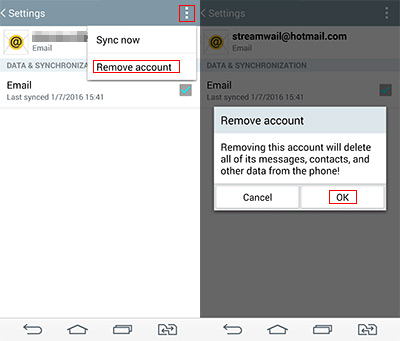
Tips: Eliminar una cuenta de Gmail en el teléfono móvil eliminará todos los datos asociados a él en su iPhone / iPad / iPod y teléfono Android, que incluye mensajes y contactos. Pero debes saber que toda esa información aún existe en tu cuenta de Gmail. Si es necesario, puede volver a iniciar sesión con la cuenta de Gmail en su teléfono móvil para sincronizar esos datos con su teléfono.
Parte 2: cómo eliminar una cuenta de Gmail de forma permanente
Sección 1: Eliminar una cuenta de Gmail de forma permanente
Paso 1: Iniciar Sesión con su cuenta de Gmail en la web.
Paso 2: haga clic en su foto de perfil, luego haga clic en Mi cuenta botón en el menú emergente.
Paso 3: Click Eliminar su cuenta o servicios en el panel de Preferencias de cuenta.
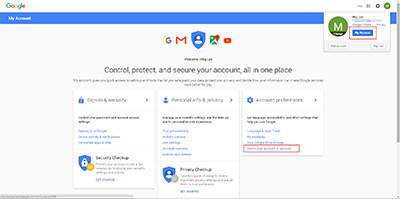
Paso 4: Seleccionar Eliminar productos, y debe volver a iniciar sesión, simplemente vuelva a ingresar su dirección y contraseña.
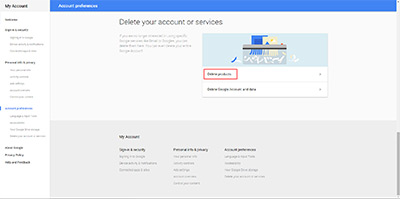
Paso 5: haga clic en bote de basura ícono además de Gmail para eliminar tu cuenta y datos de Gmail para siempre. Si es necesario, puede descargar todos los datos asociados a la cuenta de Gmail antes de eliminarlos.
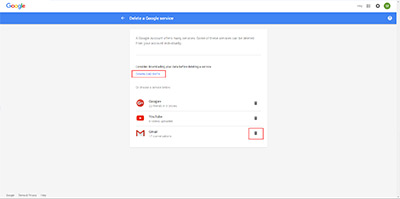
Paso 6: lea la página con cuidado, porque una vez que la elimine con éxito ya no podrá recibir correos electrónicos de esta dirección. Comprobar Sí, quiero eliminar permanentemente ... y haga clic en el rojo Eliminar Gmail botón para terminar el proceso de eliminación.
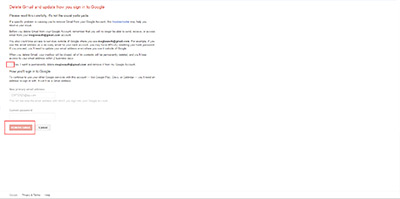
Sección 2: Eliminar una cuenta de Google permanentemente
Paso 1: siga el paso 1 hasta el paso 3 como eliminar una cuenta de Gmail de forma permanente.
Paso 2: Click Eliminar cuenta de Google y datose inicia sesión con tu cuenta de Google nuevamente.
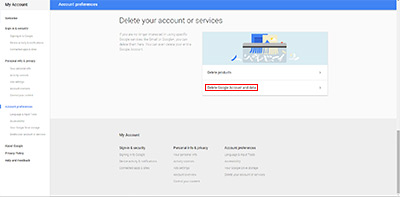
Paso 3: lee la página cuidadosamente. Marque ambas opciones y haga clic en el azul BORRAR CUENTA botón para eliminar su cuenta de Google.
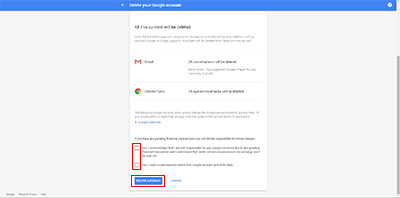
Sección 3:
Diferencias entre eliminar una cuenta de Gmail y una cuenta de Google:
Cuando elimina una cuenta de Gmail, ya no puede recibir correos electrónicos de Gmail, pero aún puede acceder a su cuenta de Google, a su historial de búsqueda y a su uso de YouTube.
Cuando elimina una cuenta de Google, significa que eliminará todos los datos asociados a ella. Por ejemplo, no puede acceder a Gmail, Drive, Calendario, Google Play, fotos, suscripciones, etc.Similitudes entre eliminar una cuenta de Gmail y una cuenta de Google:
Es posible que no siempre puedas restaurar tu cuenta.

- Borre dispositivos iOS con solo un clic
- Proteger la información privada de ser recuperada y robada
- Detecta y borra más que el dispositivo 1 al mismo tiempo
- Soporta todos los dispositivos iOS, incluyendo iPhone, iPad, iPod touch
- Altamente compatible con iOS 9.3 y Windows 10
Cómo eliminar una cuenta de Gmail [Paso a paso]